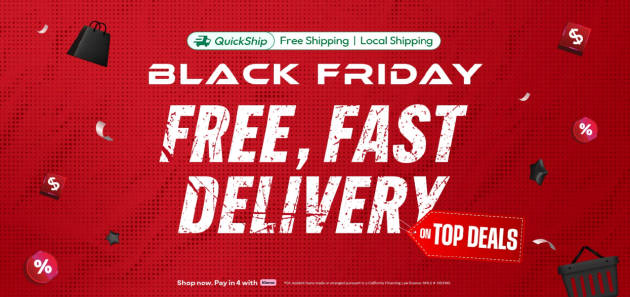如何快速批量地獲得微軟登陸界面壁紙圖片?
21圖自製教程,手把手教你搞定微軟登陸界面壁紙獲取和批量管理!
大家好,我是筆點酷玩。各位平時都在那裡找壁紙?百度?第三方壁紙站?Steam的Wallpaper Engine?不能明說的網站?

有沒有像我一樣,覺得微軟windows登陸界面的(必應)隨機壁紙也挺好看,想下載用到桌面的呢?那麼,你們都用什麼方法做到的呢?

這篇文章,我就給大家說說我採用的一種(批量)下載方案,不必再費勁折騰手動,保證新手小白也能輕鬆搞定!
關鍵:直接找到系統緩存文件批量還原為圖片
我鼓搗這個,主要是因為喜歡搞電腦桌搭,拍桌面的時候就很挑壁紙。各種風格的、好看的壁紙,我都會留意。前些天,我想搞一張色彩風格比較舒服的新風景照,看了好多張,都不如意。後來電腦休眠再啟動,突然發現登陸界面這一張很符合我的需求,雲彩飄飄,波光粼粼,孤島崖壁與大海藍黃相配,有一種天然的美感,於是把它下載下來。現在它已經成為我的日常解壓壁紙之一。
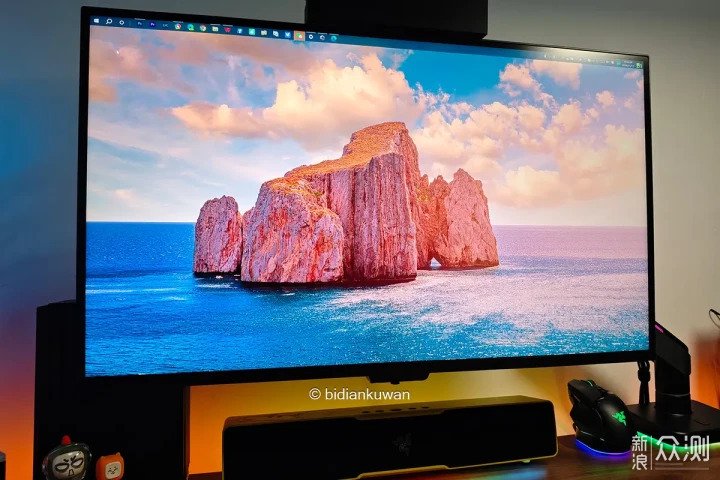
然後我就想,微軟登錄界面似乎預設隨機更換壁紙,之前我也看到過幾張好看的,但順手登陸之後,根本無法查證是哪一張,硬生生錯過了。
後來發現沒登錄前,可以看到界面中央有一段關鍵詞,滑鼠移過去,可以點擊提示。
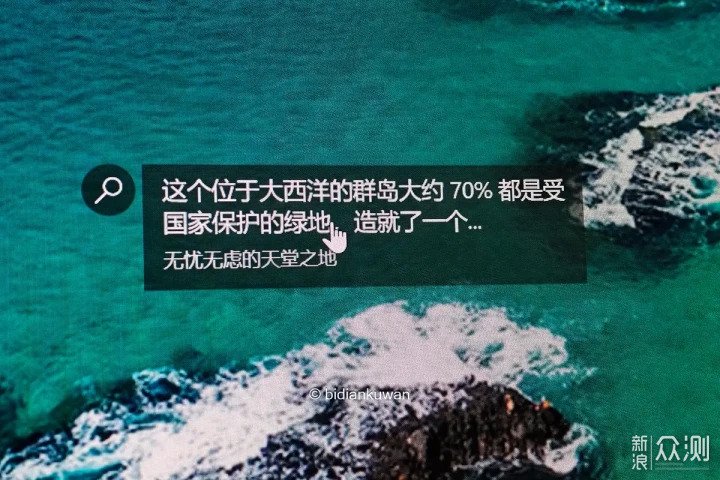
此後,登錄進入桌面後,windows會自動打開(預設)Edge瀏覽器的對應風景圖頁面,比如下圖這張。
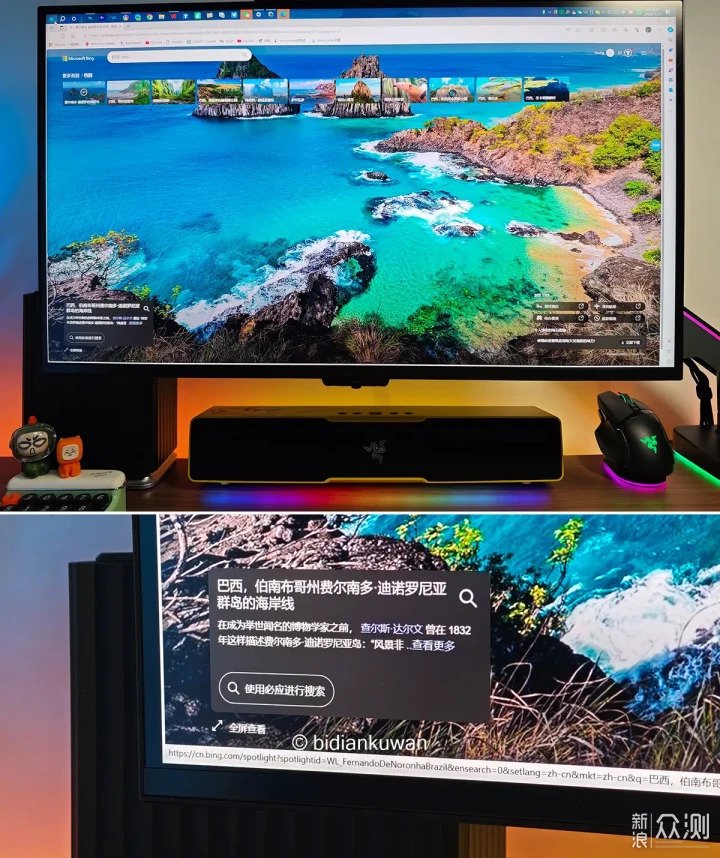
可以看到它不是直接給你圖片,而是以一個風景簡潔的網頁來呈現,右下角則是“必應壁紙”的下載引流。你可以考慮點擊左下腳這個“全屏”,然後考慮截屏或將這個頁面轉移到其他瀏覽器*(比如Chrome),然後利用插件或者其他方式,下載得到原圖。
可這實在是太不方便了!有沒有一勞永逸的高速、批量下載、方便收藏的方法呢?
我的思路是——直接找到系統緩存文件,利用軟件將其批量還原為圖片。大家只需按照以下教程步驟執行就好,可以將本文收藏備用哦!
第一步,準備好一個可以批量修改文件名的軟件。
我有一個古早的綠色小軟件叫做“拖把更名器”,十多年前win7時代就有了,但知道win11還能正常使用,它可以批量修改任何文件夾、文件的名稱,便捷好用,學習門檻低,優先推薦。
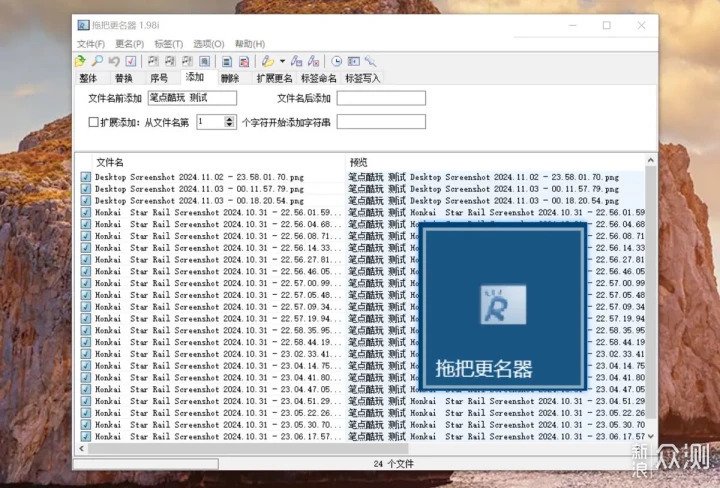
如果你們搞不到這個軟件,可以考慮更為通用的Bulk Rename Utility,比如我安裝的是BRU 3.4.4漢化版,優勢是個人免費版也有異常強大的功能支援,缺憾是略顯複雜,新手小白需要一些學習成本。
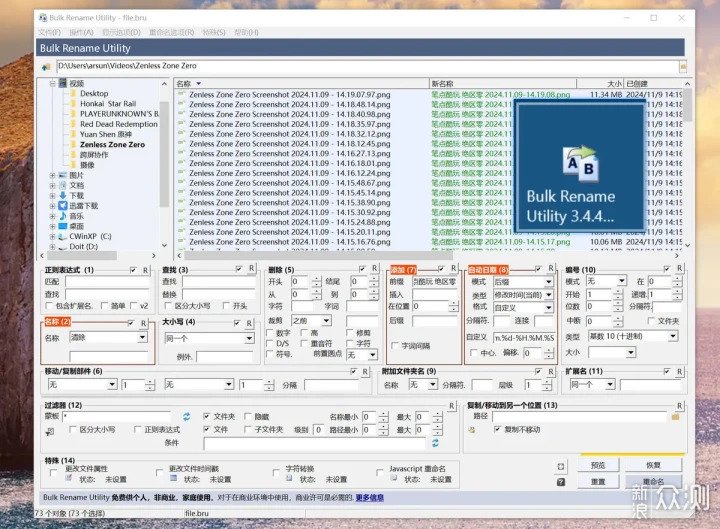
第二步,找到微軟開機壁紙的緩存文件夾
當你看到自己心儀的win登陸界面壁紙之後,直接登陸卓面,然後打開文件資源管理器(可以直接按Win+E組合鍵),可以找到近期緩存過的壁紙文件夾,其中一定包含你需要的那一張。
接下來,請將下面這段路徑文本Ctrl+C複製一下:
%USERPROFILE%\AppData\Local\Packages\Microsoft.Windows.ContentDeliveryManager_cw5n1h2txyewy\LocalState\Assets
然後,將你的滑鼠挪到文件管理器的地址欄,點擊右鍵後彈出菜單中選擇“編輯地址”,再按下Ctrl+V,將剛才那段代碼黏貼進去。
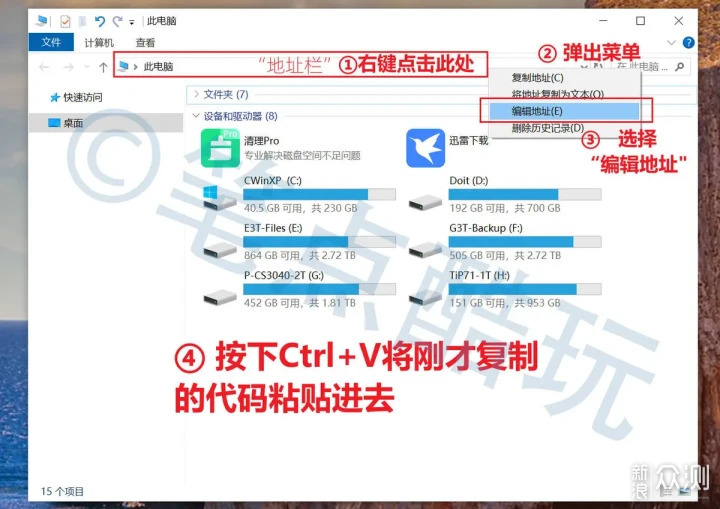
如果彈出菜單沒有編輯地址,而是圈選“此電腦”並彈出下圖菜單的話,直接選擇“黏貼”即可。
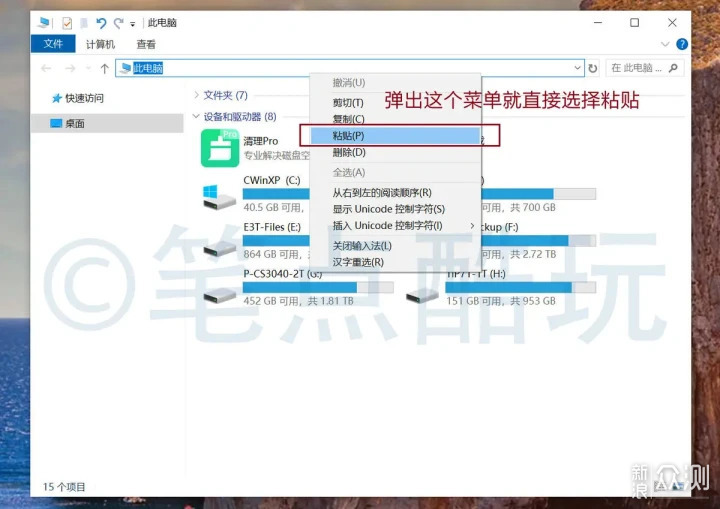
黏貼代碼後如下圖所示,隨後按下回車。
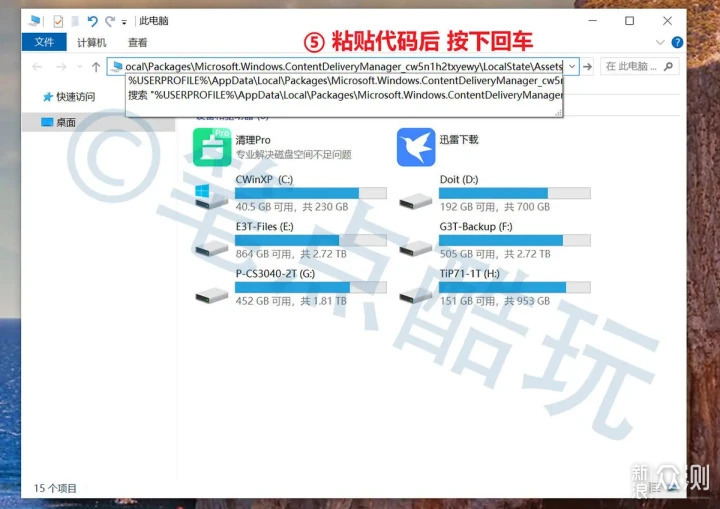
你將會看到下面這個界面:
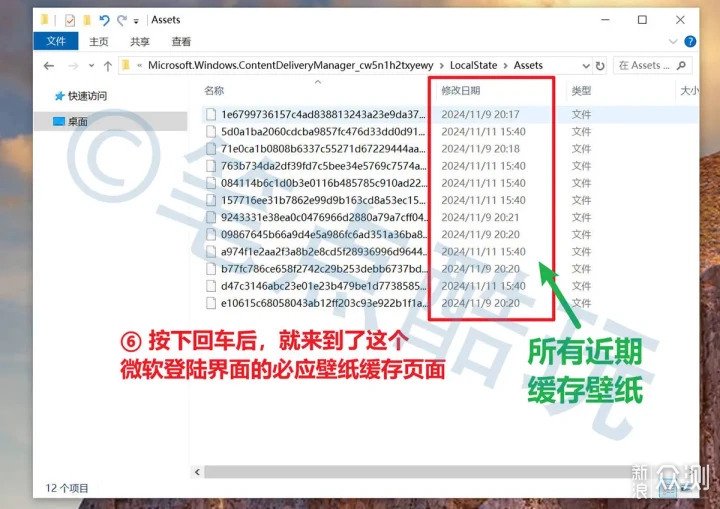
這個列表的文件就是近期Windows開機登陸界面曾經緩存過的壁紙,他們現在全無後綴名,只需將文件名改為“.jpg”,即可還原圖片文件。
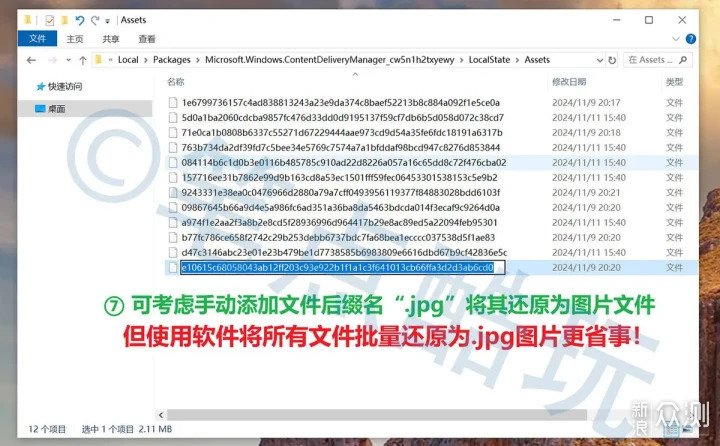
但問題是,你並不知道哪一張是喜歡的那一張,挨個手動改後綴也略顯麻煩,這時,我之前讓大家準備的“批量修改文件名”的軟件,就派上用場了。
第三步,使用批量更名軟件將文件還原為圖片
這裏我們以“拖把更名器”為例。打開軟件後,只需將所有緩存文件拖到軟件框內,就會看到下圖這樣。
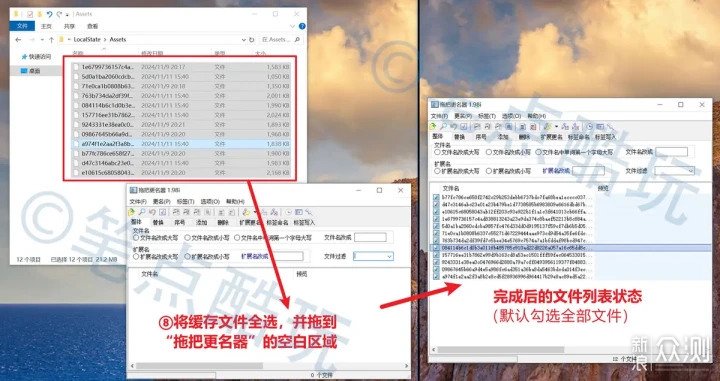
然後選擇“添加”,→“文件名後添加”,輸入圖片文件的後綴“.jpg”,此時預覽列表也會有相應變化。
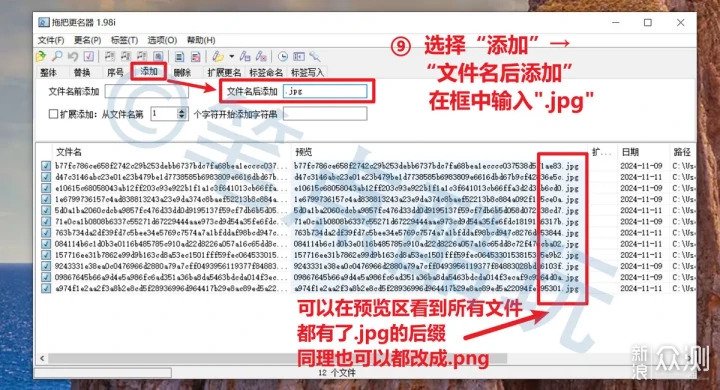
然後按下Ctrl+E或者直接點擊圖中那個對號按鈕,執行所有改動,一鍵改完所有文件名後綴。
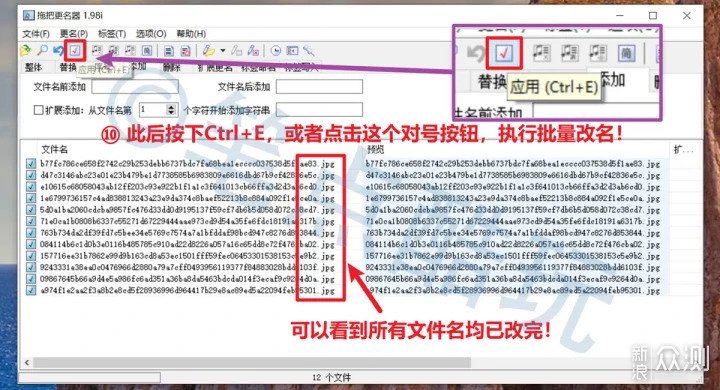
回到文件資源管理器,可以看到文件名均已改好。
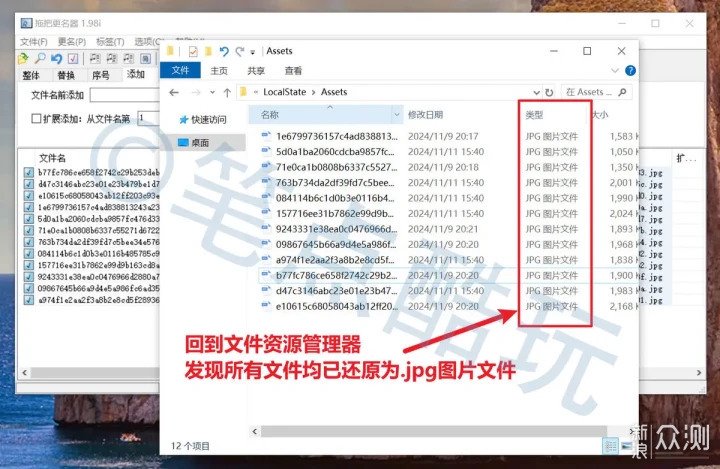
點擊右下角按鈕轉換為圖片預覽方式,目標壁紙的橫屏、豎屏版本都有了。而且我們還得到了其他緩存壁紙。
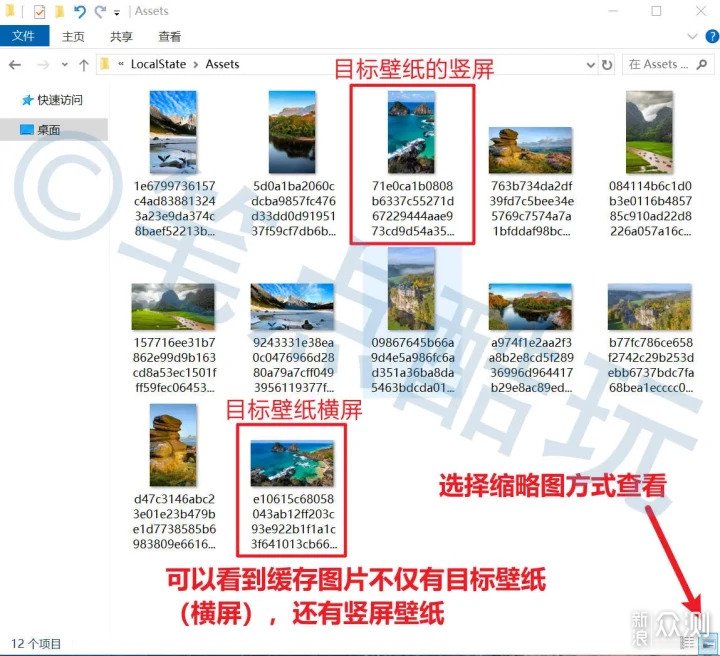
第四步,進一步更名,方便收藏管理
接下來,你還可以回到“拖把更名器”,把這些無意義的字符串改為自己想要的命名方案,比如“微軟壁紙+序號”。如果操作呢?先選擇“整體”,在第一行最後的輸入框“文件名改成”中輸入“微軟壁紙”。
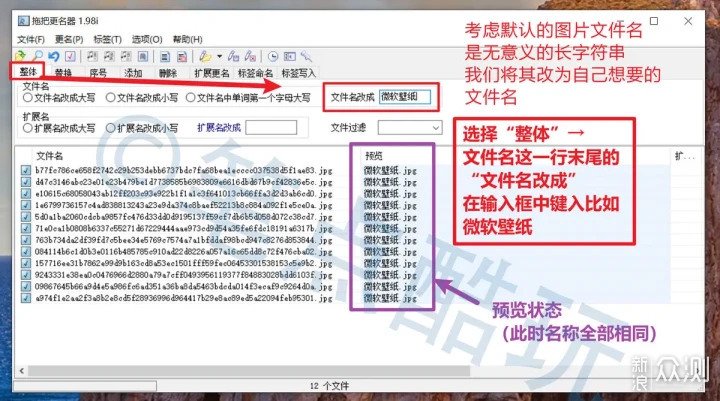
可以看到文件名預覽全部變成了“微軟壁紙.jpg”,不要擔心,只需繼續Ctrl+E或者點擊對號按鈕,執行批量改名即可。如下圖,軟件會自動未文件名生成序號。
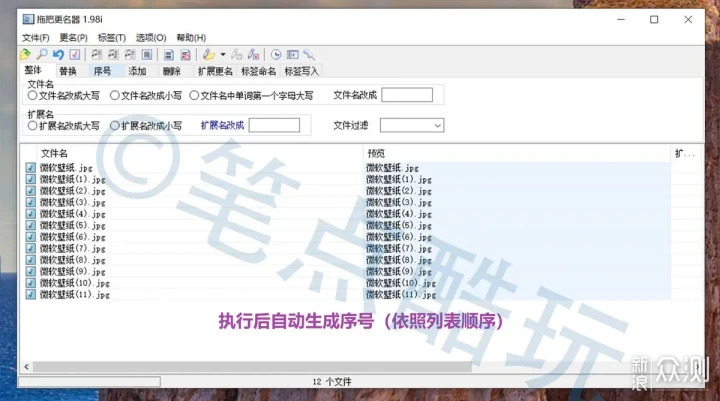
執行這一步之後,後續的文件收藏管理會方便很多。當然,這一步你也可以不用軟件,直接在文件管理器中全選文件,然後為其中一個文件執行“重命名”,系統也會自動生成類似的序號,這裏就不再贅述了。
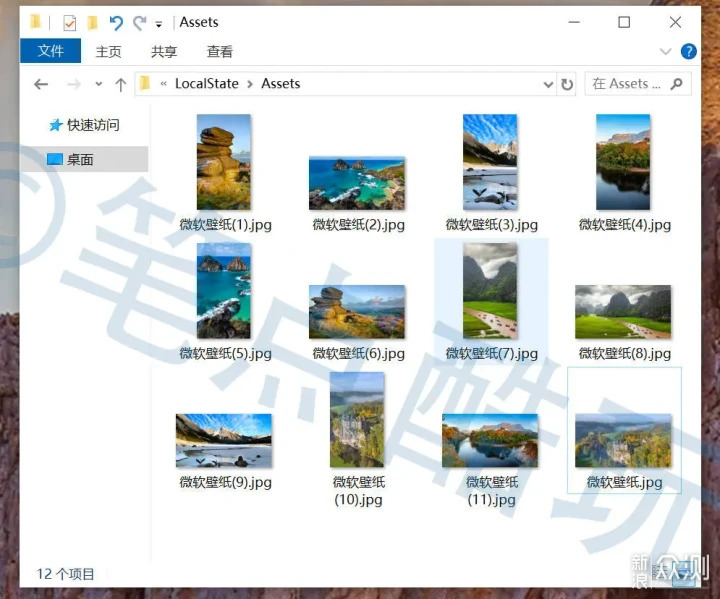
以上案例使用的是拖把更名器,快捷好學;如果你使用的是功能更強大的Bulk Rename Utility,那麼還可以批量一鍵批量更名為更複雜、實用的文件名,比如“微軟圖片+緩存文件日期”的格式批量重命名。如果大家後一種方案感興趣,筆點酷玩也可以考慮再出一期詳細的軟件使用教程。
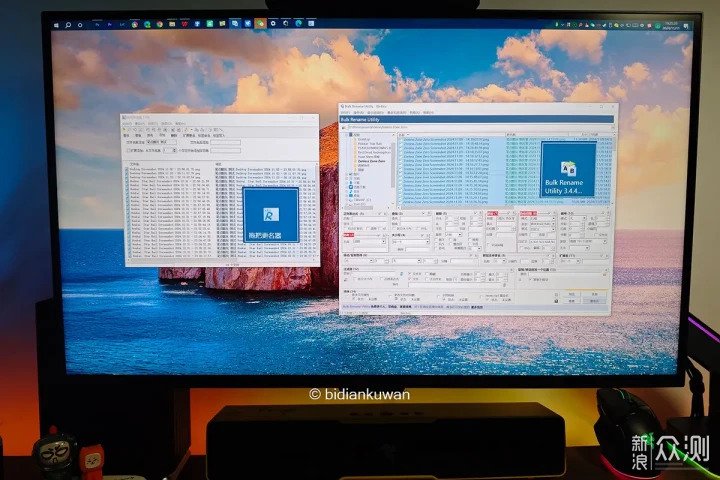
這篇教程就寫到這裏啦,希望本文的批量處理文件名教程可以給大家一些啟發和參考,關注我獲取更多幹貨,我們下期再會!